时间:2020-01-26 09:00:41
作者:lizhu
来源:u老九
1. 扫描二维码随时看资讯
2. 请使用手机浏览器访问:
http://m.xitongzhijia.net/article/172427.html
手机查看
评论
图片转换器作为一款专业的转换图片格式软件,除了拥有转换图片格式功能以外,还拥有修改尺寸、添加效果、水印和边框等功能,并且还可以批量处理图片。那么,图片转换器怎么添加水印至转换图片中呢?下面,我们就一起往下看看吧!
方法步骤
1、打开图片转换器之后,添加图片源文件;
2、注意事项:“文件名(N)”即所需要转换的图片的名字;
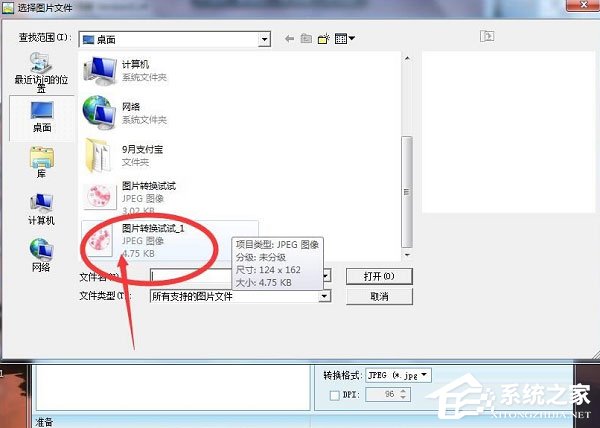
3、打开所需要进行转换操作的图片,即位于新窗口“选择图片文件”右下角;
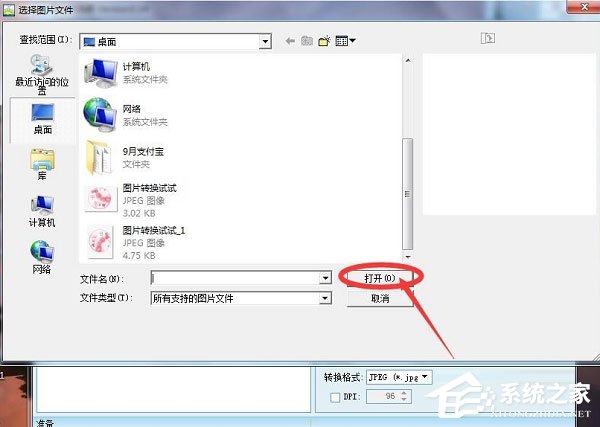
4、鼠标左键单击,选中之后右面预览处会出现图片效果;
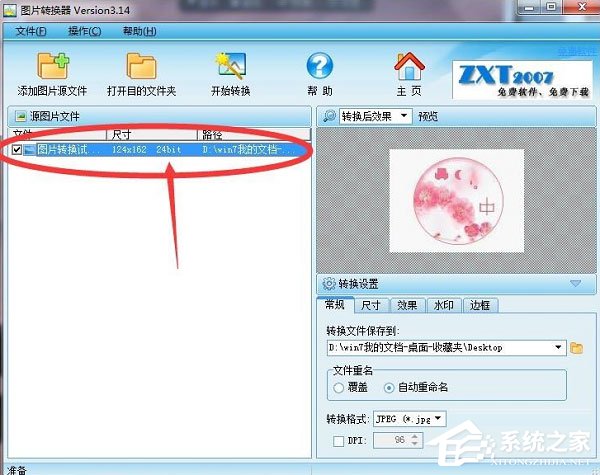
5、在转换设置中点击“水印”;

6、在添加水印的文字方框中打勾;

7、自行设置水印内容,其中包含透明度、比例、位置、边距等;
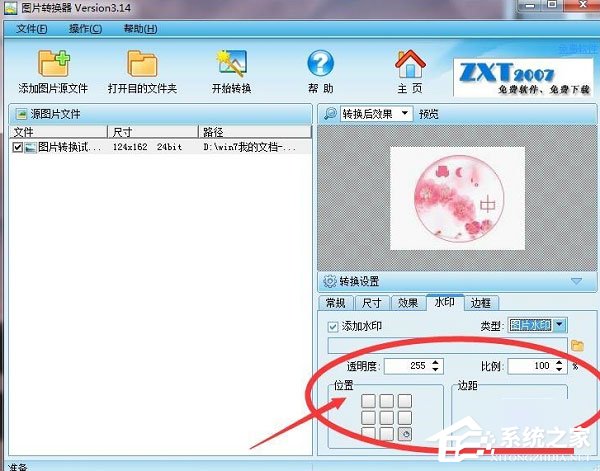
8、存储到相应的位置即可。

发表评论
共0条
评论就这些咯,让大家也知道你的独特见解
立即评论以上留言仅代表用户个人观点,不代表u老九立场